מספר משתמשי Windows דיווחו על שדרוג לעדכון 2020 ביוני 10的 Windows לאחר גרסת 20H2,"לא יכול לראות שום טקסט באקספלורר"(ללא שמות תיקיות וקבצים), רק הסמל מוצג.אותה בעיה מגיעה גם מלוח הבקרה הישן. "
עם זאת, נראה שהבעיה לא משפיעה על אפליקציית ההגדרות או על תפריט התחל.לאחר עדכון Windows 10,אם כן או לאלא מוצג טקסט במנהל המשאבים וכדומהבְּעָיָה?
להלן כמה פתרונות ישימים לביטולבווינדוס 10סייר קבציםבשאלההופעה的此אין טקסט.
תוכן
כיצד לתקן אי הצגת טקסט בסייר
ישנן סיבות שונות מאחורי בעיה זו, אך הנפוצות שבהן הן קבצי מערכת חסרים, פגומים או פגומים, אשר לרוב הם הגורם לבעיה זו.במיוחד במהלך שדרוג Windows 10 אם קובץ מערכת כלשהו חסר או פגום, השחיתות תגרום לבעיות שונות כולללא מוצג טקסט בסייר הקבצים של Windows 10.כמו כן, חלק מהמשתמשים דיווחו ש"השבתה/הסרה של comodo antivirus" פתר את הבעיה עבורם.שוב, כמה יישומי צד שלישי עלולים לגרום לבעיה זו.הבה ניישם את הפתרון הבא כדי לחסל"ללא טקסט" מוצג בסייר הקבצים של Windows 10 .
הערה:בחלון "אותה התחברות", נסה לפתוח שורת פקודה ובצע את השלבים "בתחתית".אם אינך יכול לפתוח שורת פקודה בגלל בעיה בלתי נראית בטקסט הזה?לאחר מכן נסה לאתחל למצב בטוח (מפעיל את Windows עם משאבי מערכת מינימליים ומאפשר לך לבצע שלבי פתרון בעיות) ופעל לפי הפתרונות שלהלן.
הפעל את בודק קבצי המערכת
זה התיקוןחלונות 10"סייר קבצים"בשאלהאל תציג טקסטהפתרון הראשון והיישומי ביותר עבור .כפי שצוין קודם, אם פגום, קבצי מערכת חסרים עלולים לגרום ל"סייר קבצים"此אין טקסטבְּעָיָה.הפעלת כלי השירות System File Checker מסייעת בשחזור/תיקון קבצי מערכת חסרים או פגומים.
- כדי להפעיל את System File Checker, ראשית, פתח שורת פקודה כמנהל מערכת.
- הקלד cmd בחיפוש בתפריט ההתחלה, לחץ לחיצה ימנית על שורת הפקודה בתוצאות החיפוש והפעל כמנהל.
- לאחר מכן הקלד את הפקודהsfc /scannow והקש Enter כדי לבצע את הפקודה.
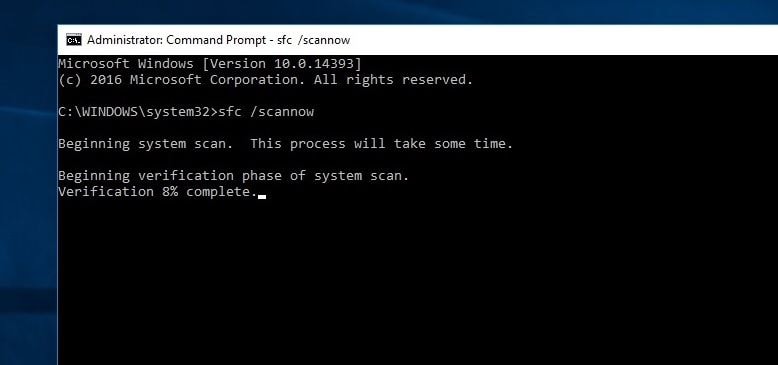
פעולה זו תתחיל את תהליך הסריקה אחר קבצי מערכת חסרים, פגומים או פגומים במחשב Windows שלך.אם כלי השירות SFC מוצא קבצים פגומים חסרים, הכלי מתחיל מ%WinDir%System32dllcacheשחזר אותם מתיקיה דחוסה ב-.המתן עד שתהליך הסריקה יסתיים ב-100% והפעל מחדש את החלון.לאחר מכן בדוק אם החלון מתחיל כרגיל.
הפעל את פקודת DISM
אם אני מריץ את חלון תוצאות כלי השירות לבדיקת קבצי מערכת, אני שוב מגלה שיומן ה-CBS מכיל פרטים על הפרות הגנת שלמות שנמצאו.או Windows Resource Protection מצאה קבצים פגומים, אך לא הצליחה לתקן חלק מהם.כתוצאה מכך אתה צריך לרוץDISMפקודת (Deployment Image Servicing and Management), המתקנת את תמונת המערכת ומאפשרת לכלי השירות SFC לבצע את עבודתו.
כדי להפעיל שוב את פקודת DISM, עליך לפתוח שורת פקודה כמנהל מערכת.לאחר מכן הקלד את הפקודה למטה והקש אנטר כדי לבצע את הפקודה.
DISM/Online/Clean Image/Restore Health
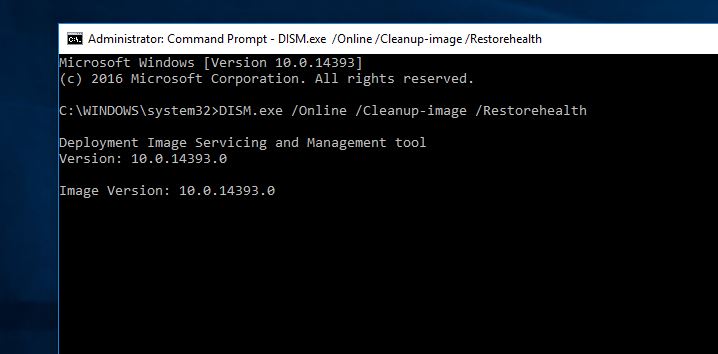
此DISM/ResotrehealthCommand סורקת את תמונת Windows לאיתור כל שחיתות ומבצעת תיקונים באופן אוטומטי.כמו כן, נסה להחליף את הקובץ הפגום ב-Windows Update.תהליך זה לוקח הרבה זמן להשלים.אם הבעיה מתפשטת גם לרכיבי Windows Update, יהיה עליך לציין מקור המכיל קבצים ידועים כטובים כדי לתקן את התמונה.
בצע אתחול נקי של Windows 10
משתמשים מרובים דיווחו (מהפורומים של מיקרוסופט/Reddit) שהפעלת המחשב במצב בטוח וביצוע אתחול נקי של Windows 10 יכולה לתקן את הבעיה של אי הצגת טקסט כלשהו בסייר ב-Windows 10.חסום גופנים/טקסט של Windows אם יישומי צד שלישי כלשהם גורמים לבעיות בעת האתחול.לאחר מכן בצע אתחול נקי (השבתת אפליקציות צד שלישי באתחול) כדי למצוא ולתקן את הבעיה.
כדי לבצע אתחול נקי של Windows 10, אתחל את Windows למצב בטוח.לאחר מכן הקש על מקש Windows + R, הקלדmsconfigוהקש Enter.זה יהיה חלון תצורת המערכת, תחת הכרטיסייה כללי, בחרהתחלה סלקטיבית"אוֹפְּצִיָהותבטל את הסימון" טען פריטי הפעלה"תיבת סימון.
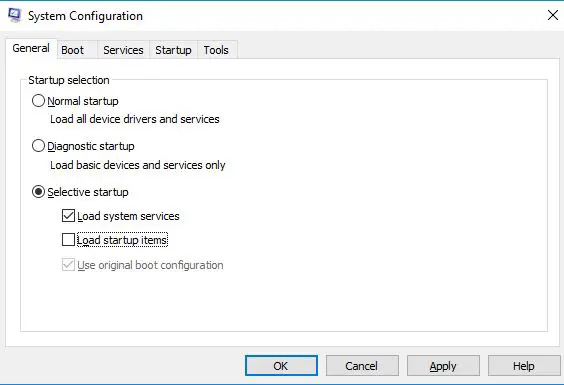
לאחר מכן, עבור אל "לְשָׁרֵת" הכרטיסייה, משם, סמן את "הסתר את כל שירותי Microsoft""סמן .אתה תמצא אותו בתחתית החלון הזה.כעת, לחץ על " השבת הכל" כדי להשבית את כל השירותים המיותרים של צד שלישי.לחץ על החל ולאחר מכן על אישור כדי לשמור את השינויים.
פתח את מנהל המשימות ואת הכרטיסייה אתחול, השבת את כל יישומי האתחול, סגור את מנהל המשימות והפעל מחדש חלונות כדי לבצע אתחול נקי.אם אין יותר בעיות עם טקסט וגופנים, אז יישום של צד שלישי גורם לבעיה.עליך להפעיל אפליקציות של צד שלישי בזה אחר זה ולשים לב לבעיה שאחריה מופעלת האפליקציה.הסר או התקן מחדש את היישום כדי לפתור את הבעיה אם היא מתגלה.חזור לאתחול רגיל ב- Windows 10.
הסר את התקנת חומת האש של Comodo
משתמשים רבים שהושפעו מבעיה זו אישרו שהסרת התקנת חומת האש פתרה את הבעיה.נראה שיש כרגע אי התאמה בין עדכון Windows 2018 אפריל 4 לבין Comodo.לכן, אם יש לך חומת אש של Comodo, הסר או עדכן את חומת האש של Comodo מלוח הבקרה.
כמו כן, לפעמים מנהלי התקנים לתצוגה של AMD יכולים לגרום לבעיה זו.אנו ממליצים לפתוח את מנהל ההתקנים -> מנהלי התקנים לתצוגה מורחבת -> קליק ימני על מנהל ההתקן של התצוגה המותקן ובחר הסר התקנה.לאחר מכן, הפעל מחדש את Windows ובדוק אם הבעיה נפתרה.אם כן, עליך להתקין מחדש או לשדרג את מנהל ההתקן של התצוגה כדי לתקן את הבעיה לצמיתות.
כמו כן, חלק מהמשתמשים דיווחו לאחר שפתרו את בעיית "שירות Superfectch מושבת" והציגו עבורם "ללא טקסט" בסייר.אתה יכול גם לנסות לפתוח את שירותי Windows על ידי לחיצה על Win + R, הקלדservices.mscוהקש Enter.לאחר מכן גלול מטה ומצא את שירות sysmain (לשעבר superfetch), לחץ עליו פעמיים, שנה את סוג ההפעלה, השבת והפסק את השירות.עשה את אותו הדבר עם שירות BITS והפעל מחדש את Windows כדי לבדוק אם יש בעיות שנפתרו.
החזר את Windows 10 לגרסה קודמת
אם אף אחד מהפתרונות לעיל לא פותר את הבעיה, נסה לשחזר את Windows לגרסה קודמת.ייתכן שבאג גורם לבעיה שלך, אז המתן עד לעדכון התיקון הבא של Microsoft.之後,嘗試升級Windows 10 2020年10月更新版本20H2。

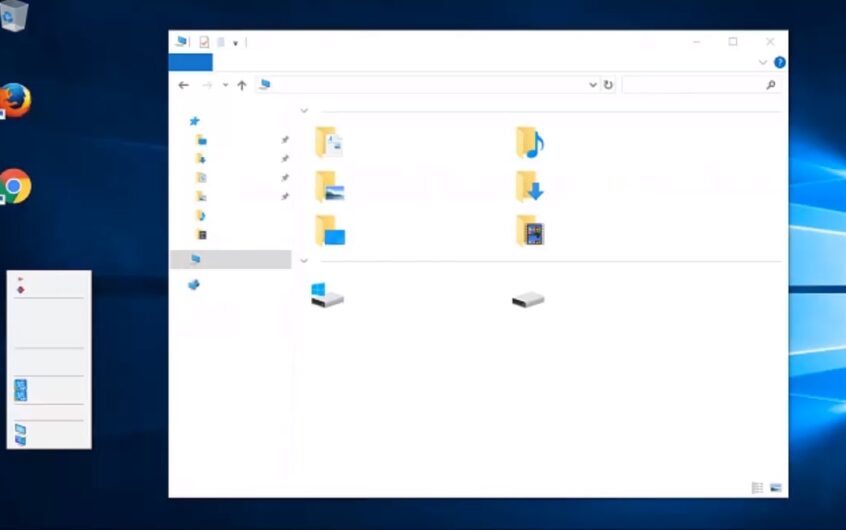




![[תוקן] Microsoft Store לא יכולה להוריד אפליקציות ומשחקים](https://oktechmasters.org/wp-content/uploads/2022/03/30606-Fix-Cant-Download-from-Microsoft-Store.jpg)
![[תוקן] Microsoft Store לא יכול להוריד ולהתקין אפליקציות](https://oktechmasters.org/wp-content/uploads/2022/03/30555-Fix-Microsoft-Store-Not-Installing-Apps.jpg)

